导读 在生活和工作中,电脑和手机已成为不可或缺的必备工具,关于电脑和手机上的一些程序很多小伙伴经常都会遇到一些疑难杂症。 大伙知道e
在生活和工作中,电脑和手机已成为不可或缺的必备工具,关于电脑和手机上的一些程序很多小伙伴经常都会遇到一些疑难杂症。
大伙知道excel必备工具箱怎么合并多个表格吗?估计有的小伙伴还不知道,那么现在笔者就为大家带来了excel必备工具箱合并多个表格的操作方法,还不知道的小伙伴赶快来学习一下哦。
1、将相同格式、但不同文件的EXCEL文件放入同一个文件夹下:
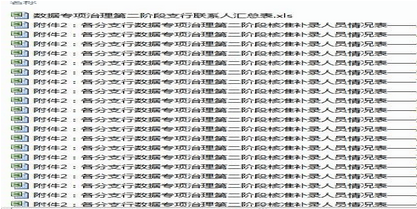
2、在该文件夹下新建一个EXCEL文件
3、打开新建EXCEL文件,选择工具箱-EXCEL必备工具箱:
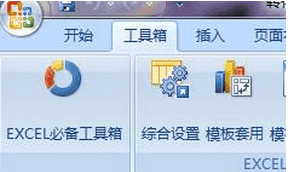
4、选择“汇总”项下“表格合并”项:
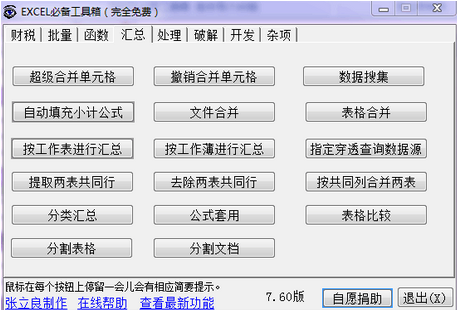
5、出现如下窗口,数据来源选择“来自于同一目录下的多个文档”,根据要合并的EXCEL文件表头所在行选择指定范围,同时,由于每张欲合并EXCEL表行数的不确定性,指定范围应选择到“至倒数第1行”如下,点击确定:

6、选择欲合并EXCEL文件夹下所有文件,点击“选择多个文档”:
7、确定后弹出指定数据来源窗口,根据欲合并EXCEL文件所在SHEET选择,一般说来所在SHEET为同一个,则在右边选择所在SHEET,勾选“连续选择模式”,如图:
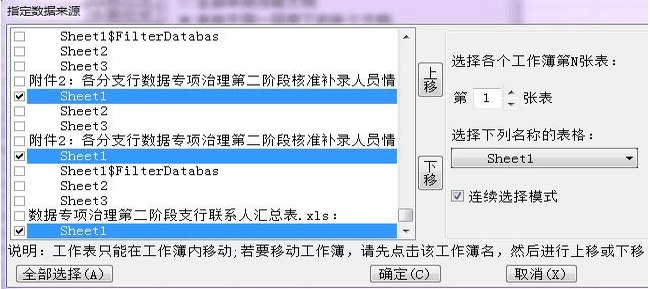
8、点击“确定”,则系统会自动将相同格式、但不同文件的EXCEL文件合并为一个EXCEL文件,合成后只需进行相应的格式调整即可。
以上就是笔者带来的excel必备工具箱合并多个表格的操作方法,希望可以帮助到各位小伙伴哦。